안녕하세요. IT 인플루언서 아티입니다. 최근 카카오톡 톡서랍 보상이 7일 후에 만료될 예정이라는 메시지가 톡으로 날아왔습니다.
계속 유지할 것인지 종료할 것인지 결정해야 하는데요, 제 결론은 톡서랍 해지 쪽으로 기울었습니다. 저처럼 이런 메시지 받으신 분들 있을 것 같아 해지 방법을 소개해 드리려고 합니다.
카카오톡 지갑 메시지
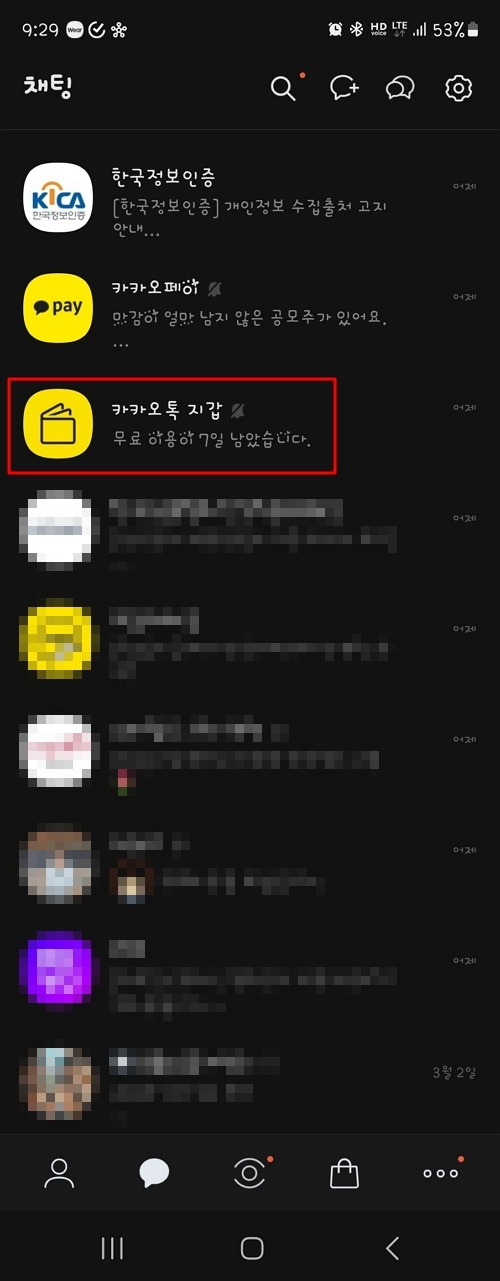
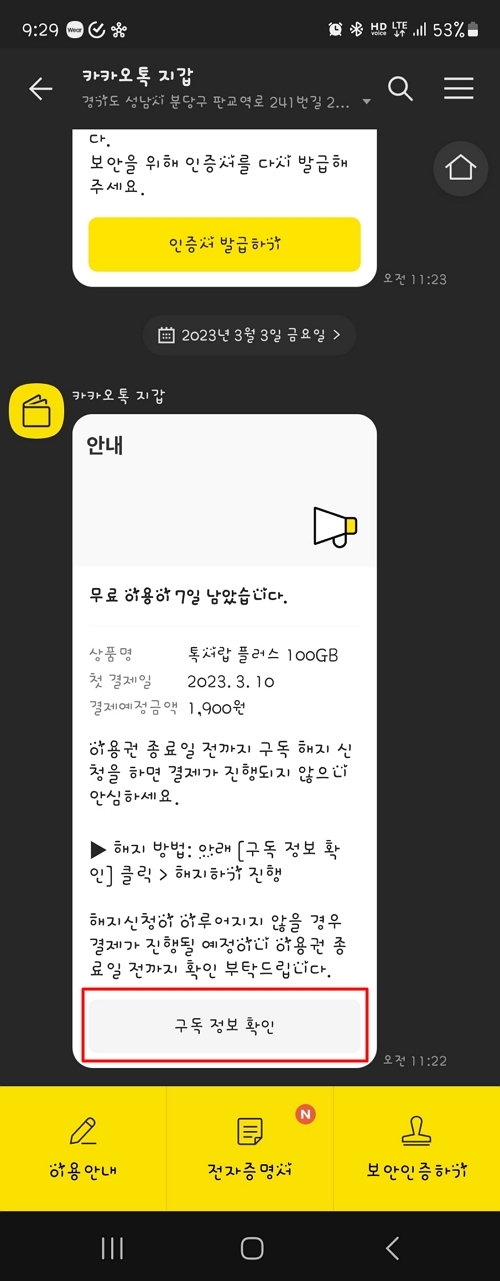
카카오톡 지갑에 나온 내용을 확인하여 구독 정보 확인을 해보니 3월 10일까지이고 이후 다음 결제액 1,900원이 발생한다고 나오네요.
여기서 사용자가 해지하지 않으면 자동으로 결제가 이루어지기 때문에 반드시 그 전에 진행하셔야 합니다.
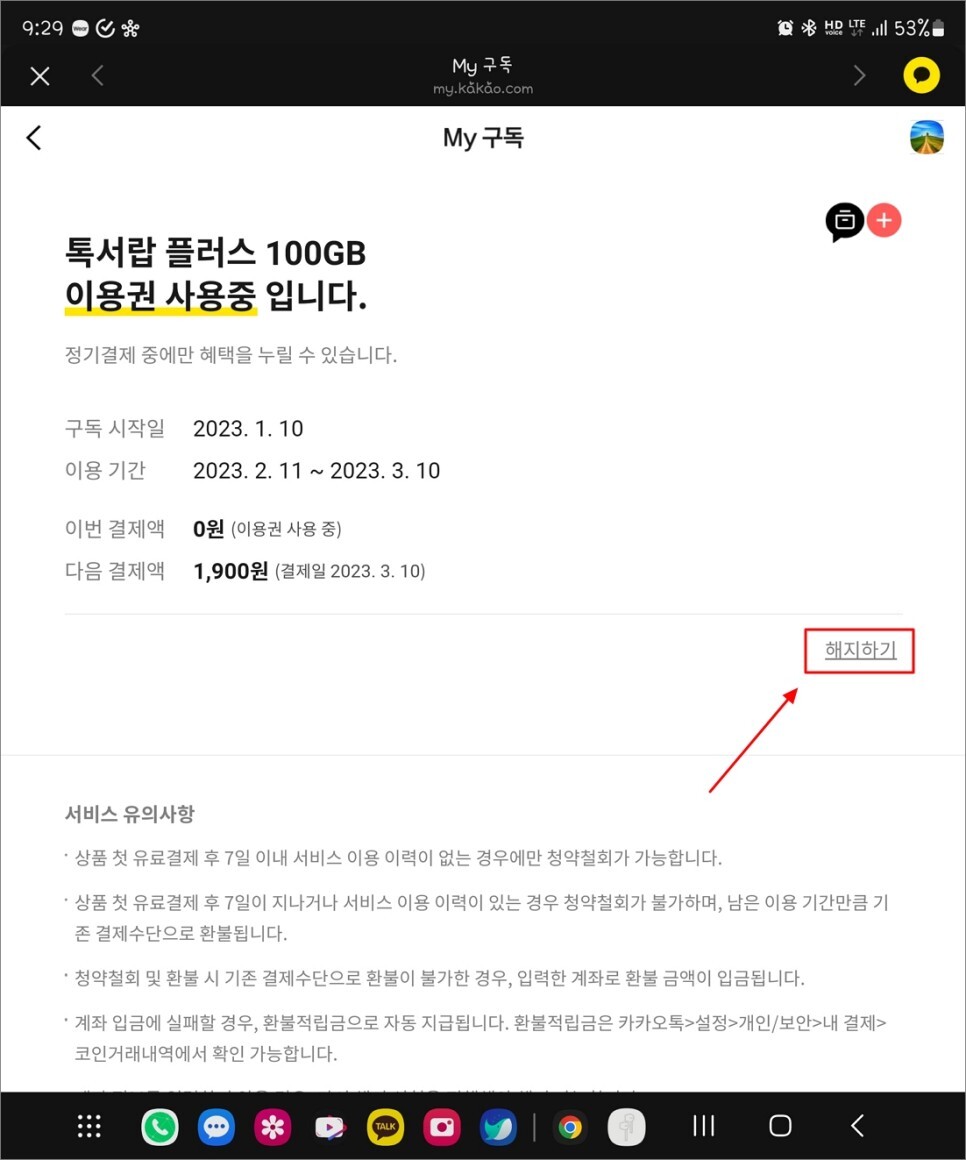
My 구독 화면에서 "해지하기"를 누르면 바로 진행할 수 있지만, 저처럼 이런 톡 메시지 확인이 어렵다면 다른 방법으로 접근할 수 있습니다.
앱스토어로 결제 시 해지 방법
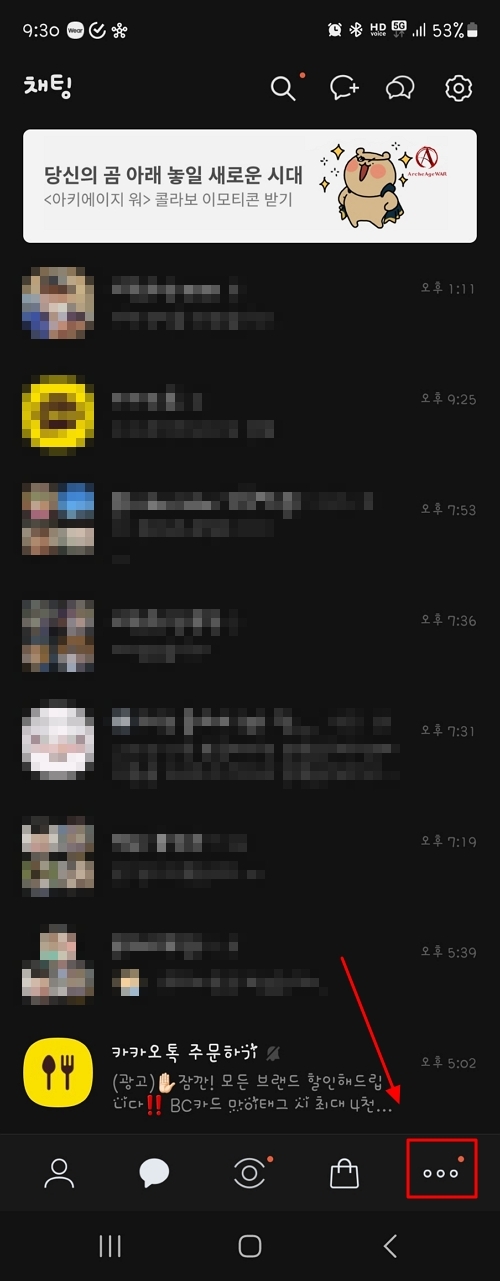

카톡 앱을 실행한 후 우측 하단에 [더보기] 버튼을 선택합니다. 그리고, 전체 메뉴 중에서 [톡서랍] 아이콘을 찾아 터치해 줍니다.
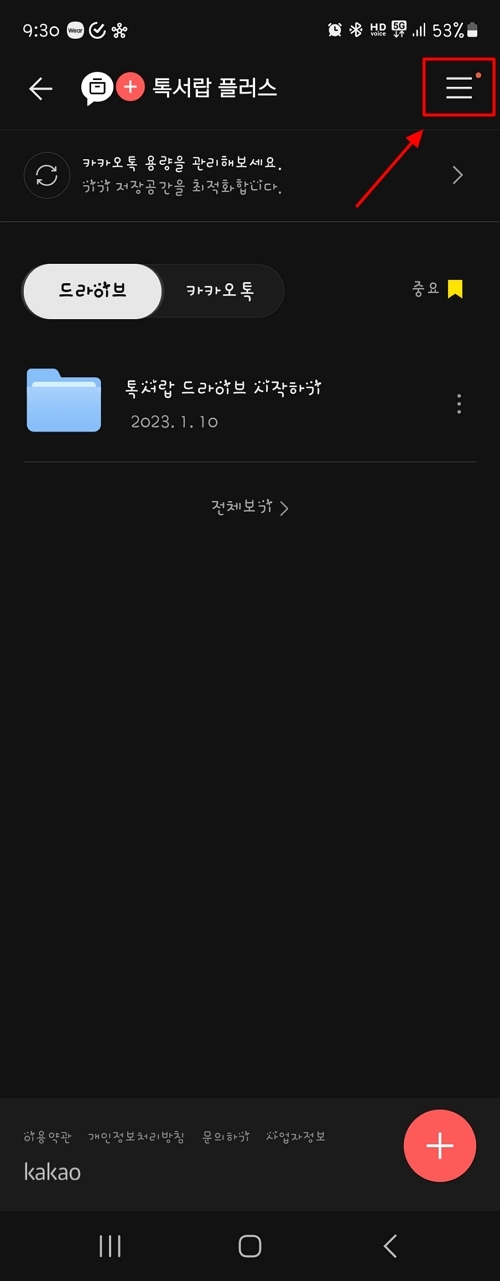
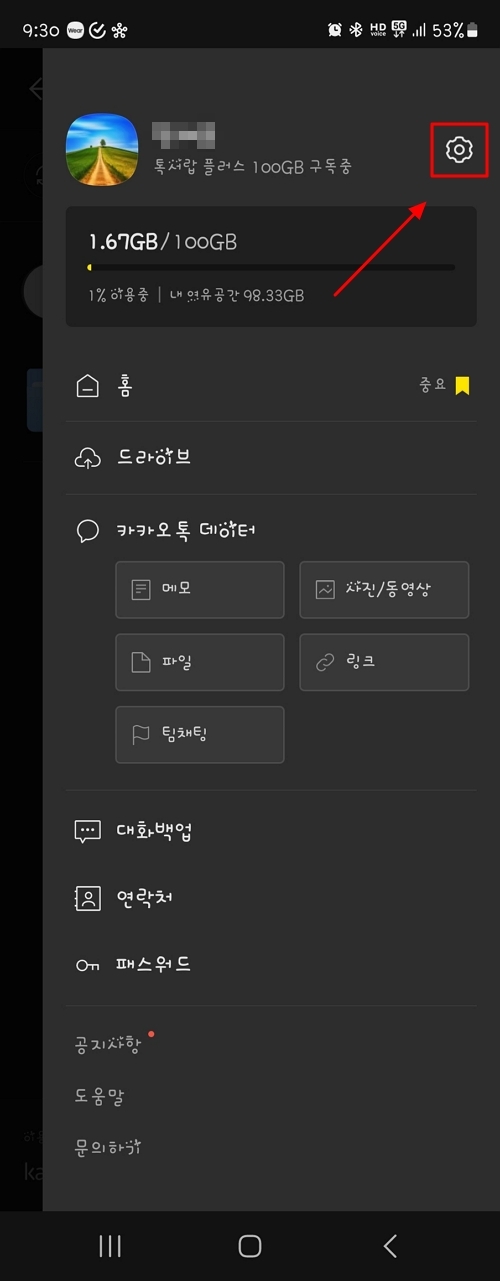
톡서랍 플러스 화면이 나오는데 이 곳에서 데이터를 관리할 수 있습니다.
여기서 우측 상단에 [더보기] 메뉴 아이콘을 선택하고, 추가 설정 메뉴가 나타나면 다시 오른쪽 위에 톱니바퀴 모양의 [설정] 아이콘을 눌러주세요.
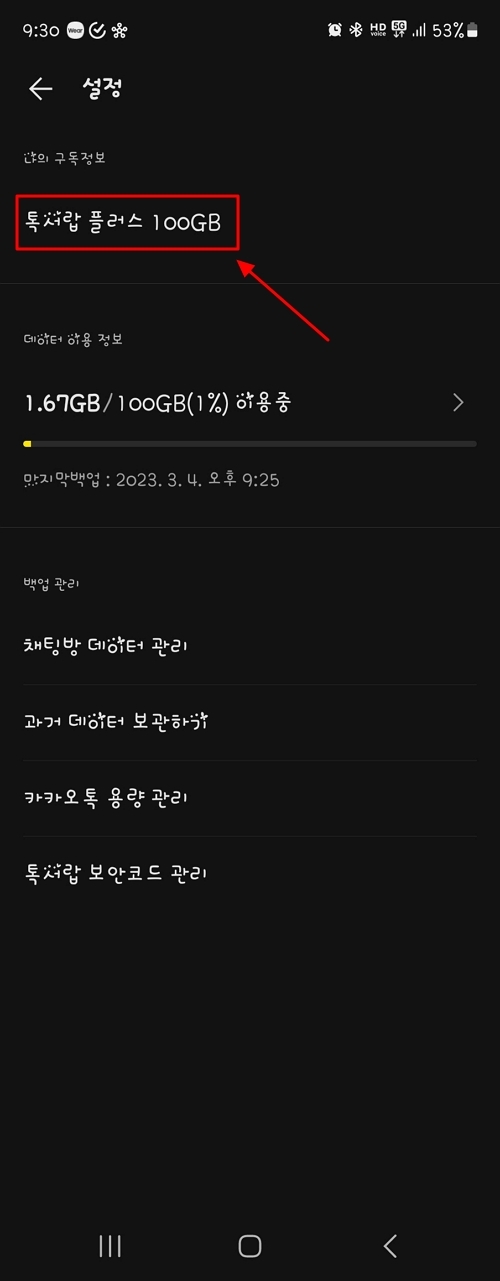
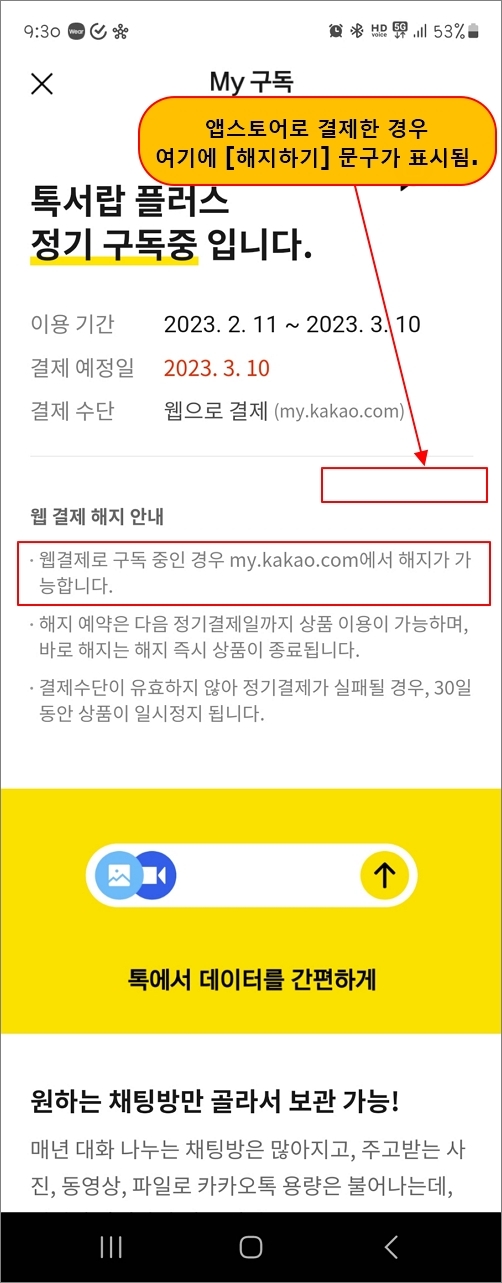
나의 구독 정보에 "톡서랍 플러스 100GB" 문구를 터치하여 My 구독 정보로 들어갑니다. 정기 구독 중이라고 나오는데 여기서 참고하셔야 할 부분이 있습니다.
앱스토어를 통해서 결제한 경우 결제 수단 우측 아래 [해지하기] 문구가 있어 선택하면 실제 해지할 수 있는 화면으로 이동합니다. 하지만, 제 화면에서는 찾을 수 가 없죠! 그리고, 웹 결제로 한 경우에는 my.kakao.com 사이트로 가서 해야 한다고 나오네요.
웹으로 결제 시 해지 방법
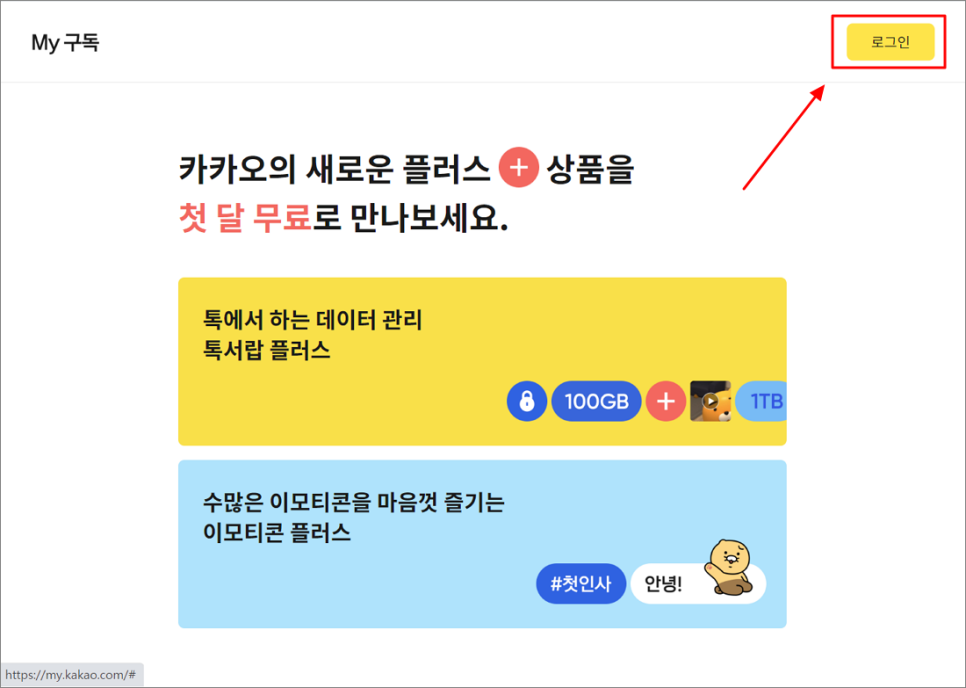
앞서 언급해 드린 데로 웹으로 결제한 경우 my.kakao.com 주소를 PC 또는 모바일 브라우저에서 열어줍니다.
저는 PC 브라우저를 통해서 진행하지만 모바일에서도 동일하게 진행할 수 있습니다.
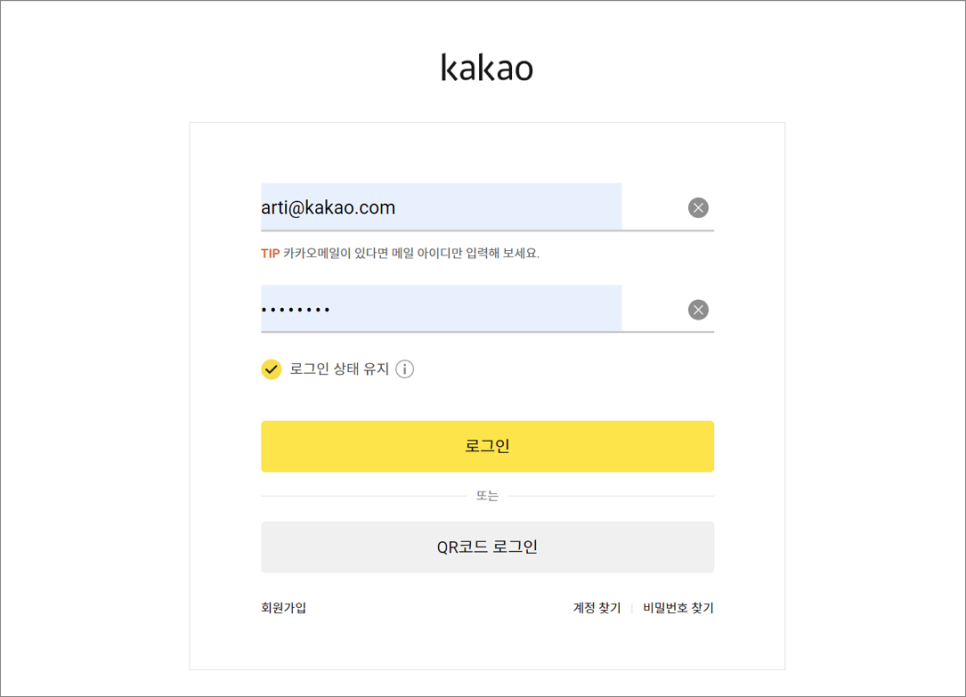
본인의 카카오톡 계정 정보를 입력하여 로그인 합니다.
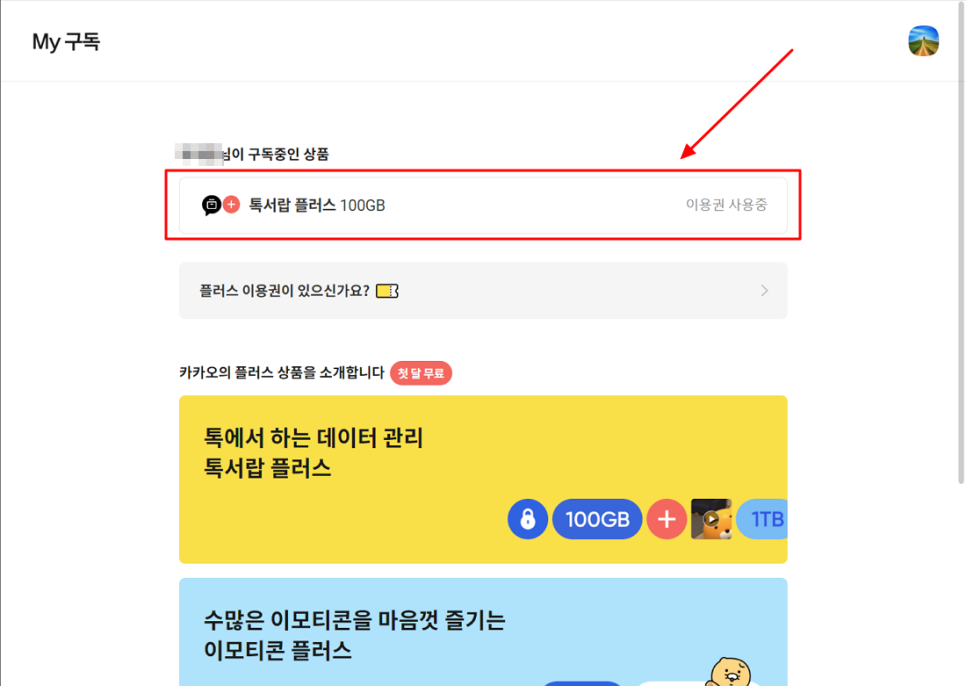
구독 중인 상품이 나타나는데 "톡서랍 플러스 100GB" 항목을 선택하면, 앞서 앱스토어 결제 시 화면과 동일한 화면이 나타나고 이제는 "해지하기" 문구가 나타나는 것을 볼 수 있을 것입니다.
해지 완료하기
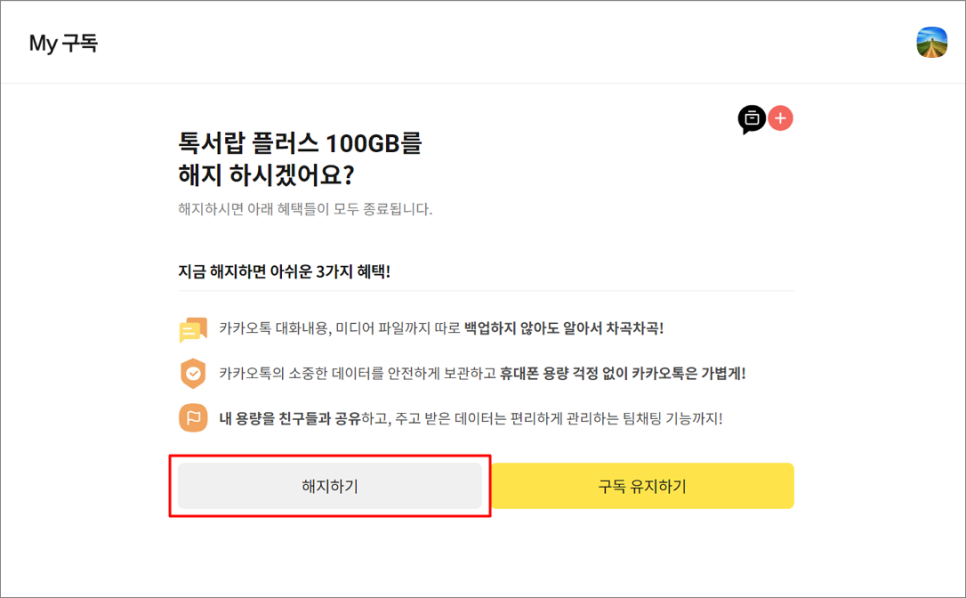
"해지하기" 문구를 선택하면 아래 혜택들이 있는데 모두 무시하고 종료할 것인지를 묻는 해지 방어 문구가 나옵니다.
회색 배경으로 된 [해지하기] 버튼을 클릭해 주세요.
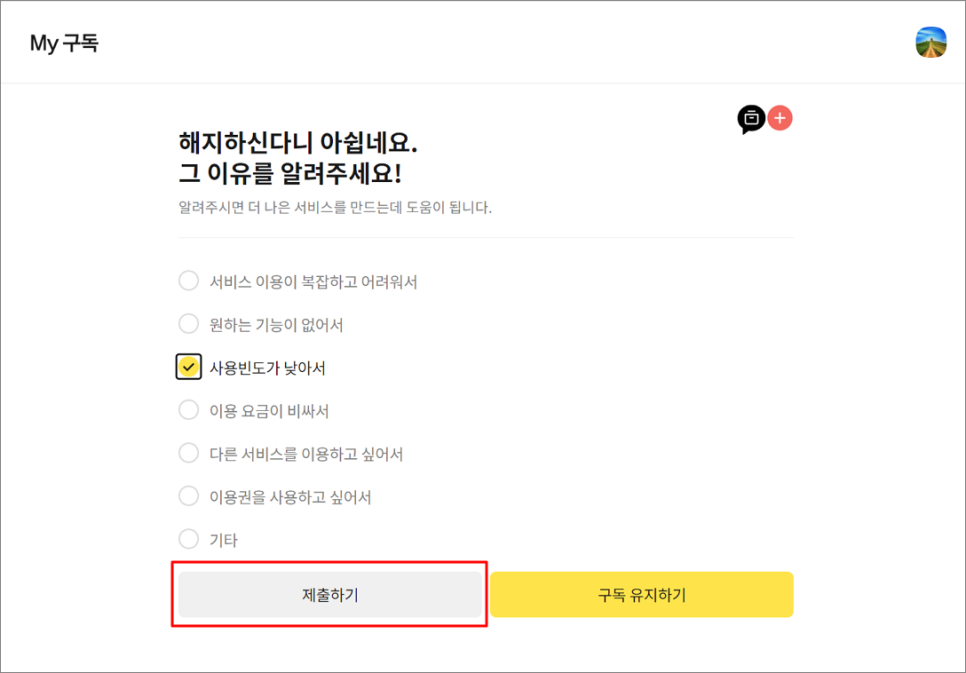
한번 더 정말 진행할 것인지를 묻는 창이 뜨고 여기서 이유를 묻는 옵션이 몇 가지 나오는데 그냥 무시하고 제출하기 하거나, 본인의 사유를 선택하여 [제출하기]를 클릭하면 됩니다.
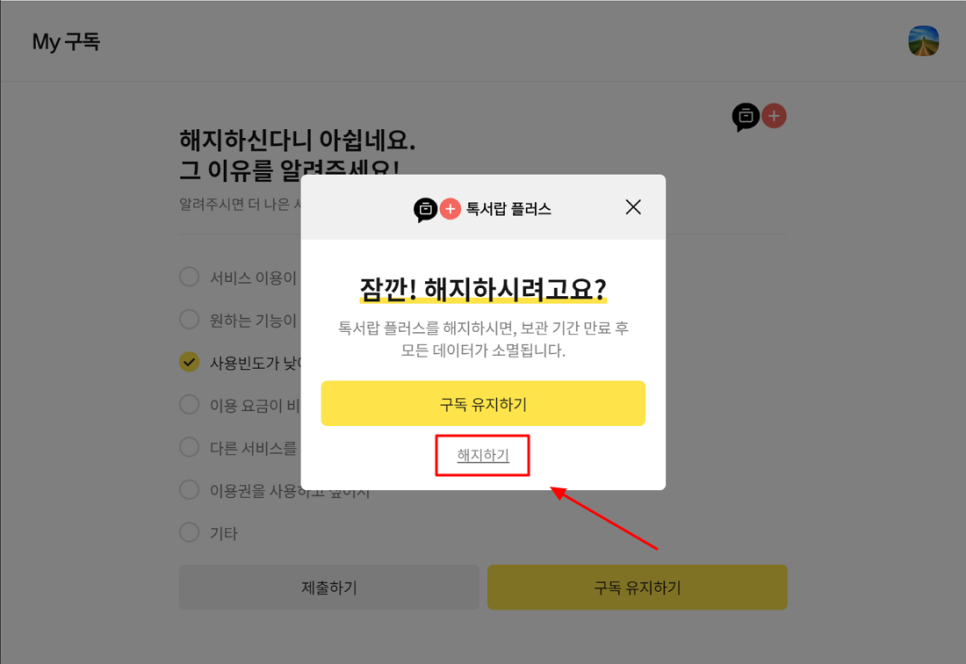
그런데 또 한 번 더 나오죠! 아직 끝난 것이 아닙니다. 아래 조그만 [해지하기] 문구를 클릭해 주세요. 참 번거롭게 여러 번 묻기도 하네요.
해지 유형에 따른 환불
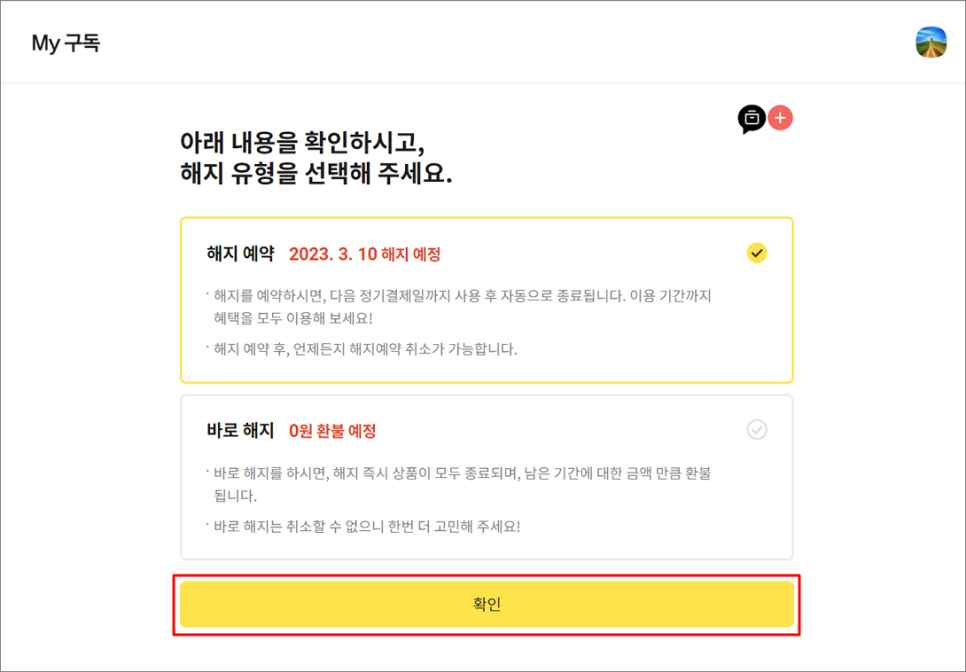
해지 시 발생하는 환불과 관련된 부분입니다. 만료 예정일인 3월 10일(개인마다 다름)까지 사용한 후 종료할 것인지, 아니면 바로 해지를 진행하고 환불을 받을 것이지 선택하는 화면입니다.
필자의 경우 무료로 이용하고 있었기 때문에 바로 해지 시 환불 비용이 0원이지만, 유료로 이용하고 있었다면 남은 종료일 만큼 일할 계산되어 비용이 표시될 것입니다.
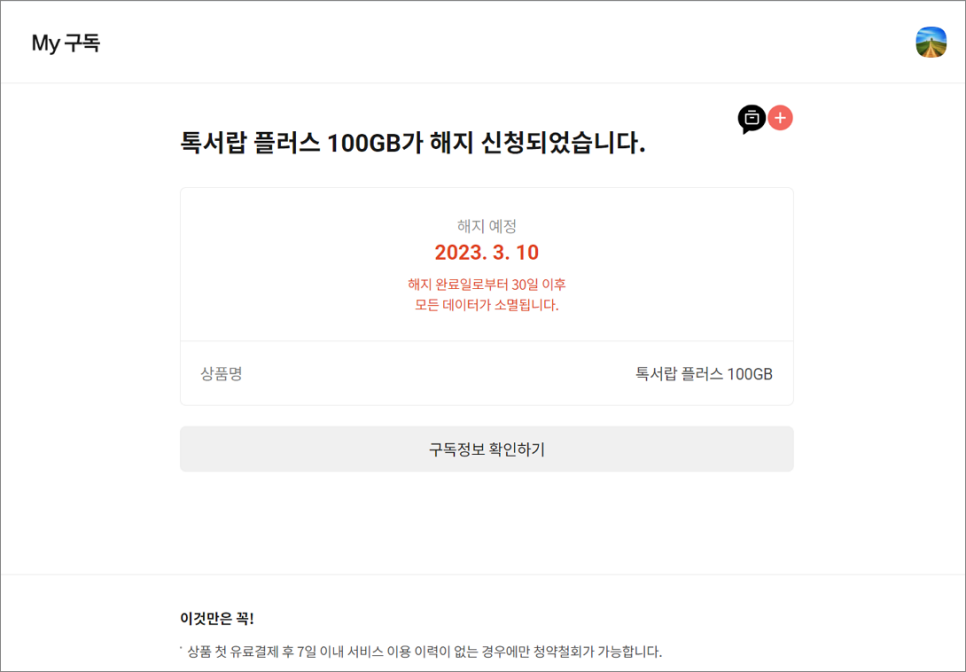
자신에게 맞는 옵션을 선택하시면 됩니다. 저는 남은 기간을 모두 채우고 종료하는 것을 선택하였습니다. 드디어 해지가 완료되었습니다. 몇 번의 복잡한 선택 끝에 완료할 수 있었습니다.
지금까지 카카오 톡서랍 플러스 해지 및 환불 방법에 대해서 소개해 드렸는데요, 카카오 보상으로 무료로 이용하고 있었거나 유료로 사용 중에 중단하고 싶다면 오늘 소개해 드린 내용 참고하셔서 진행해 보시기 바랍니다. 감사합니다.




댓글